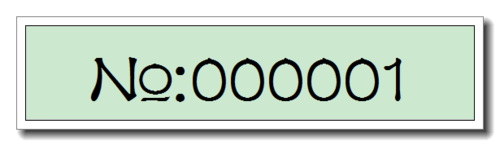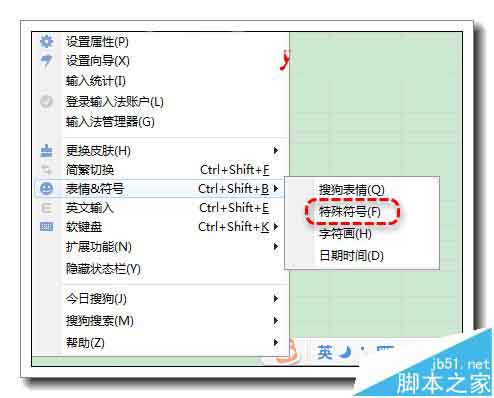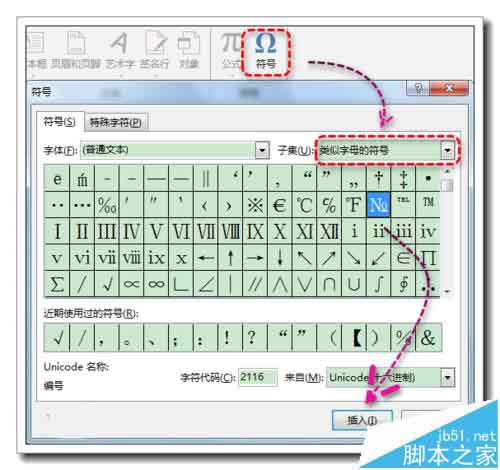使用Excel制作打印一些收据等的票据时会有一个“№:000001”样式的序号,这个序号符号NO中O的下面会有一个点号(小横线),它是怎么打出来的呢?
认识“№:000001”样式的序号
1、使用Excel制作打印一些收据等的票据时会有一个“№:000001”样式的序号,这个序号符号NO中O的下面会有一个点号(小横线)。
2、输入“№:000001”样式的序号需要自定义单元格的格式,具体操作小编不做赘述,只讲解这个符号怎么可以打出来,下面提供两种方法。
方法一:
1、在第三方输入法(小编使用搜狗)的状态栏右键——表情符号——特殊符号。
2、选中你要设置№序号的单元格(或列、行),右键自定义单元格格式,在自定义输入框里插入光标,然后点击【特殊字符】中的“№”,插入该符号,最终设置如图所示的自定义格式。
方法二:
1、直接使用Excel插入该符号,不过Excel的插入不太方便,还需要进行一次复制。在excel的任意一个空白单元格插入光标。然后执行插入——符号——如图选择“类似字母的符号”——点选№——插入。
2、然后,该单元格就会插入了№符号,复制该符号。
3、选中你要设置№序号的单元格(或列、行),右键自定义单元格格式,在自定义输入框里插入光标,然后粘贴进入“№”符号。